На этом шаге мы рассмотрим создание окна "Cross Window".
Теперь освоим основы обработки событий. Для этого создадим небольшое окно, в котором нарисованы диагонали окна.
Создание нового исходного модуля
Нам нужно будет добавить исходный код Пролога для окна Cross, и, т. к. окно Cross будет иметь код, независимый от остальной части кода в проекте, мы поместим этот код в отдельный (новый) модуль. В Visual Prolog возможно обрабатывать множество окон и диалоговых окон в одном и том же исходном модуле. Как организовать проект - это решение программиста. В данном случае, повторим, мы создадим новый модуль. В окне проекта сначала нажмите кнопку Module (на левой стороне), а затем кнопку New, в результате чего появится окно, изображенное на рис. 1.
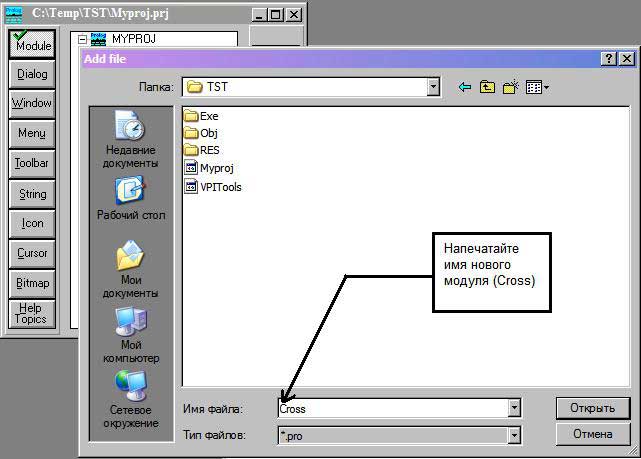
Рис.1. Добавление нового исходного модуля
Когда вы наберете имя нового модуля, нажмите кнопку Открыть (Open), появится диалоговое окно, в котором можно определить, генерировать ли файлы DOM и PRE для модуля (рис. 2). Хорошая идея - поместить любые экспортируемые из модуля объявления глобальных доменов в файл Cross.dom, а любые экспортируемые глобальные предикаты в файл Cross.pre.
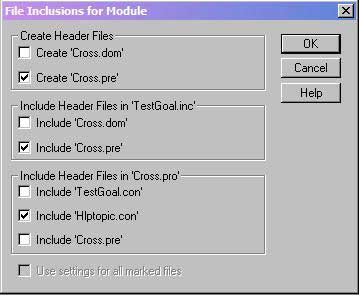
Рис.2. Диалоговое окно атрибутов для модуля
В нашем проекте используются только значения по умолчанию (см. рис. 2), но для реальных (больших) проектов вы должны иметь в виду следующее.
- Не включайте никакие файлы вида <ModuleName>.PRE в файл Myproj.inc. Однако включите файлы вида <ModuleName>.PRE в каждый модуль, который использует глобальные предикаты, экспортируемые в файл <ModuleName>.PRE. Это уменьшит количество файлов для просмотра и число предикатов, используемых в каждом модуле (компилятор имеет ограничение на число предикатов, используемых в модуле).
- Файл, содержащий символьные константы, которые определяют идентификаторы ресурсов (Myproj.con), следует включать в модуль, только если на него есть ссылка из модуля (модуль использует идентификаторы ресурсов).
- Файл, содержащий символьные константы для контекстных номеров страниц справки (Hlptopic.con), следует включать в модуль, только если на него есть ссылка в этом модуле.
Если вы новичок в программировании на Visual Prolog, то вы можете не знать, что файлы с расширением рrе содержат определения предикатов и функций Пролога (подобно файлам с расширением Н в языке С), или что файлы с расширением dom содержат информацию относительно определенных пользователем доменов. Впрочем, эти примеры не требуют глубокого знания языка Visual Prolog.
Нажмите кнопку ОК, чтобы принять установки по умолчанию. Если вы рассмотрите новый сгенерированный исходный модуль, то увидите, что создан заголовок, основанный на параметрах, заданных в эксперте приложений. Кроме того, включен глобальный файл для проекта (include "myproj.inc").
/****************************************
Copyright (с) Prolog Development Center
Project MYPROJ
FileName CROSS PRO
Purpose No description
Written by Visual Prolog
Comments
*****************************************/
include "myproj.inc"
include "myproj.con"
include "hlptopic.con"
Новый файл Cross.pre также был сгенерирован и помещен в каталог проекта. Если вы посмотрите на глобальный включаемый файл, вы увидите, что Cross.pre включен в нижней части файла Myproj.inc:
include "cross.pre".
Эксперты окон и диалоговых окон размещают объявления глобальных предикатов в файле <ModuleName>.PRE.
Как создать новое окно
Начнем с регистрации нового окна в проекте. Нажмите кнопку Window (рис. 3) левой стороне в окне проекта и затем нажмите кнопку New (наверху справа).

Рис.3. Диалоговое окно Window Attributes
Появится диалоговое окно Window Attributes. В этом окне нужно набрать имя "Cross" и нажать кнопку ОК. Когда диалоговое окно Window Attributes закроется, автоматически появится редактор окон (Window Editor) (рис. 4). Оно используется для размещения средств управления в окнах или изменения размера окна и атрибутов. Так как мы не собираемся выполнять эти действия для нашего окна, то можно просто закрыть его (комбинация клавиш <Ctrl>+<F4>).
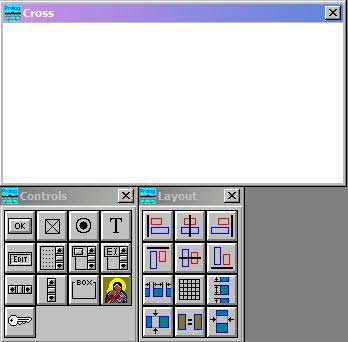
Рис.4. Редактор окон
На следующем шаге мы рассмотрим генерацию кода для окна по умолчанию.
